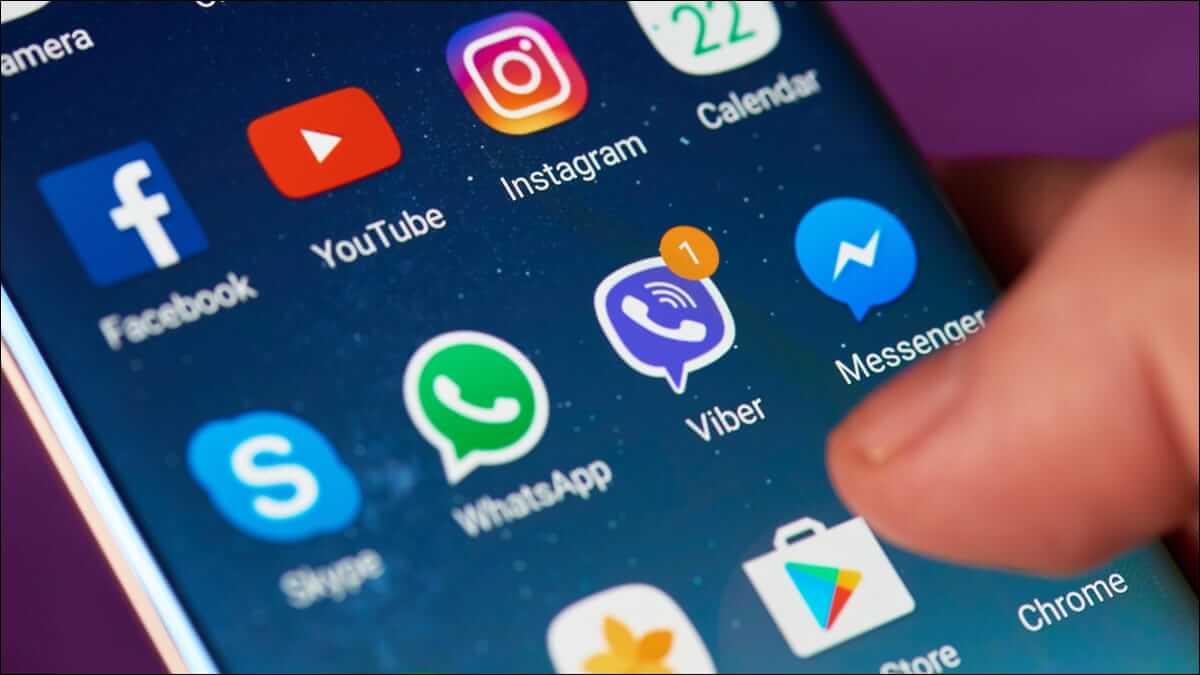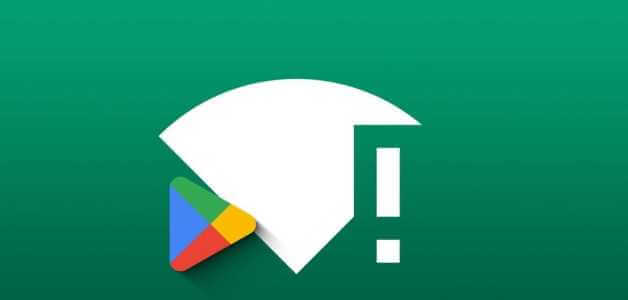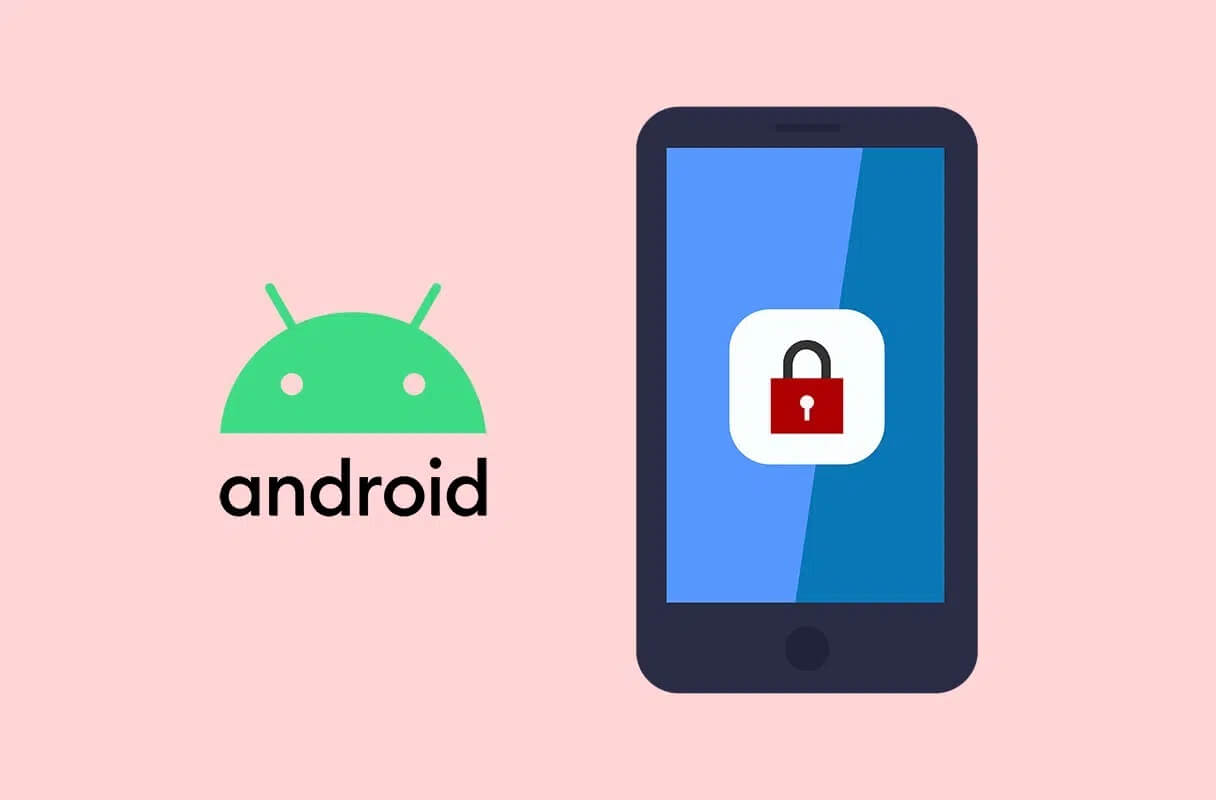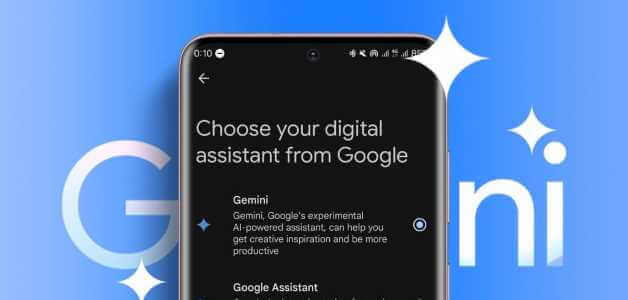Vil du skjule vigtige billeder og videoer på din telefon? Med Google Fotos kan du gøre det i en låst mappe. Du behøver ikke at installere nye apps eller bruge en tredjepartsapp. Google FotosI dette indlæg viser vi dig, hvordan du konfigurerer og bruger en låst mappe i Google Fotos, så du kan holde dine fotos og videoer væk fra nysgerrige øjne.
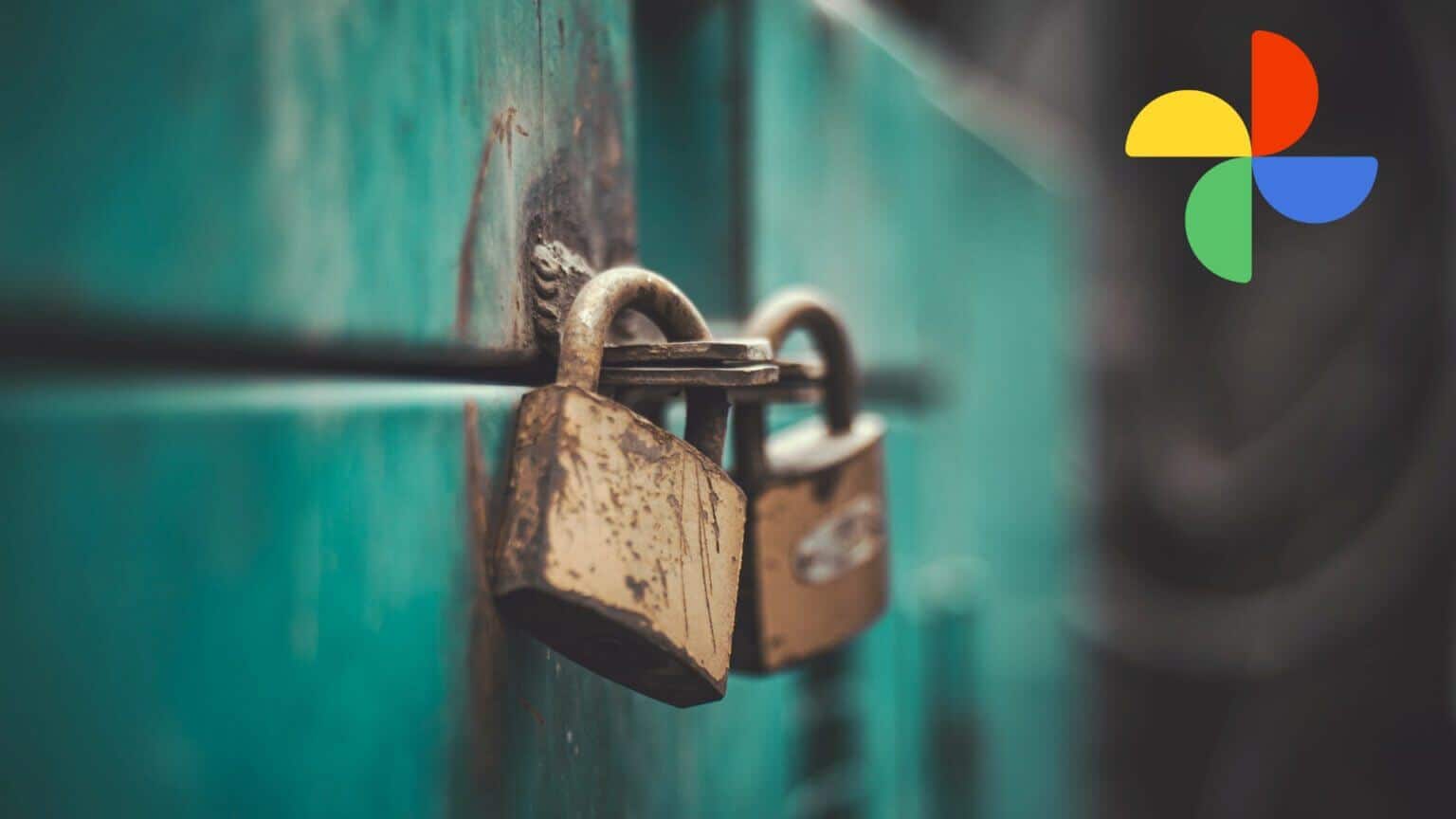
Hvad er en låst mappe?
Låst mappe er en funktion i Google Fotos, der er tilgængelig for smartphones, der kører Android 6.0 Marshmallow og nyere. Den giver dig mulighed for at flytte private medier til en bestemt mappe, der kun kan tilgås ved at skrive på telefonens låseskærm. Selvom Google Fotos er tilgængelig for både Android- og iOS-brugere, har funktionen kun været tilgængelig på Android i et stykke tid nu. Funktionen er dog planlagt til at ankomme til iOS engang i 2022.
Sådan aktiverer du låst mappe i Google Fotos
Før du flytter følsomme billeder og videoer til en privat mappe, skal du aktivere funktionen i Google Fotos-appen. Sådan gør du.
Trin 1: Åben Google Fotos App På din telefon. Tryk Fanen Bibliotek På bunden.
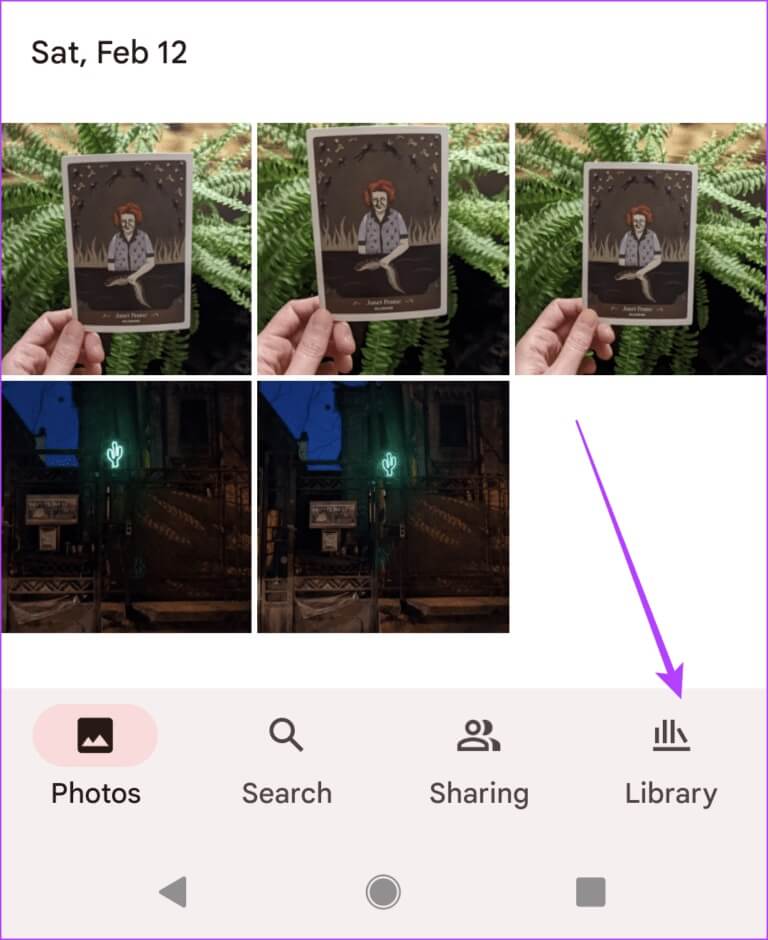
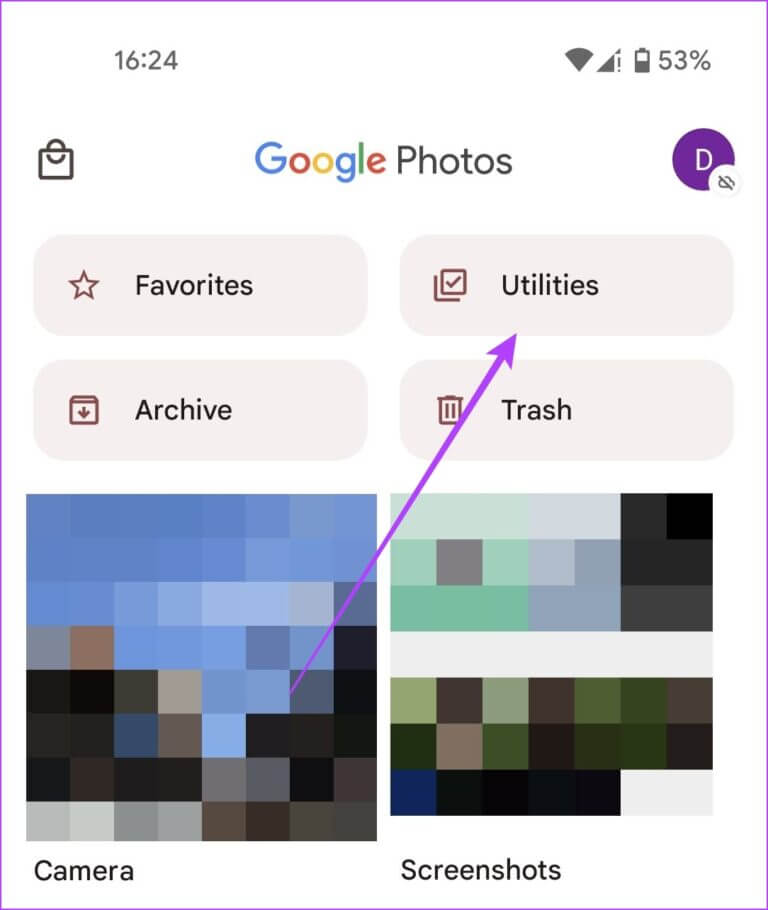
Trin 3: Rul ned nedenfor. Du burde finde Mulighed for låst mappe .ي Organiser din bibliotekssektionKlik på den.
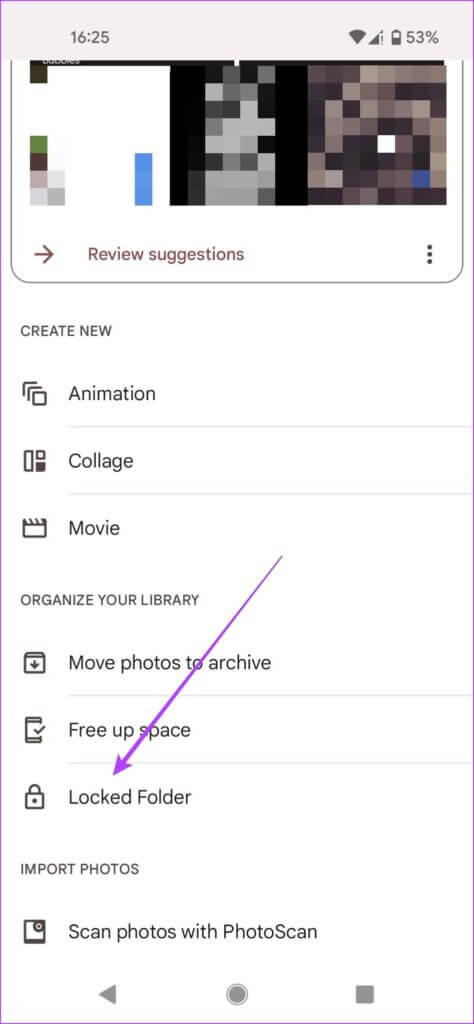
Trin 5: Klik på Knappen Indstil låst mappe På den næste skærm for at komme i gang.
Appen vil bede dig om at bekræfte din enheds skærmlås. Du skal bruge dette for at få adgang til den låste mappe. Hvis du ikke har en konfigureret til din enhed, skal du konfigurere en for at bruge denne funktion. Når du har gennemført dette trin, kan du begynde at flytte dine filer til den nyoprettede mappe ved at trykke på knappen "Flyt elementer".
Hvis du ikke kan finde funktionen på din telefon med Android 6.0 eller nyere, skal du søge efter en opdatering til Google Fotos-appen. Åbn Google Play Butik på din telefon, og søg efter Google Fotos-appen. Du vil se en Opdater-knap ud for appens navn, hvis der er en tilgængelig opdatering.
Sådan flytter du billeder og videoer til en låst mappe
Før du flytter medier til din nye sikre mappe, er der et par ting, du bør vide. Cloud-backups af disse fotoelementer vil blive slettet. Disse følsomme fotos og videoer vises ikke i dit fotogitter, Minder, Søgning eller albummer. Andre apps på din enhed vil heller ikke kunne få adgang til disse fotos.
Trin 1: Åben Google Fotos App , og vælg Alle billeder og videoer som du vil flytte til låst mappeNår du har valgt mediefilerne, skal du trykke på Tre point liste i øverste højre hjørne.
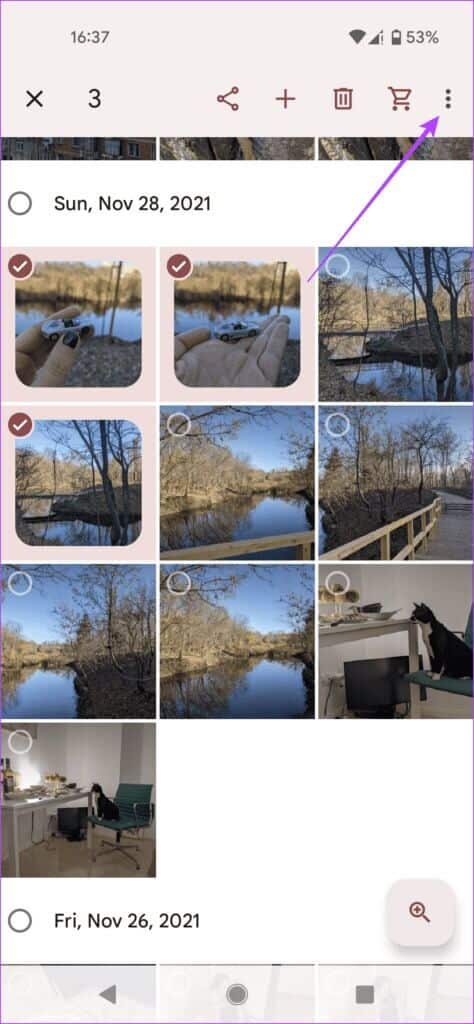
Trin 2: Find Valgmuligheden "Flyt til låst mappe".
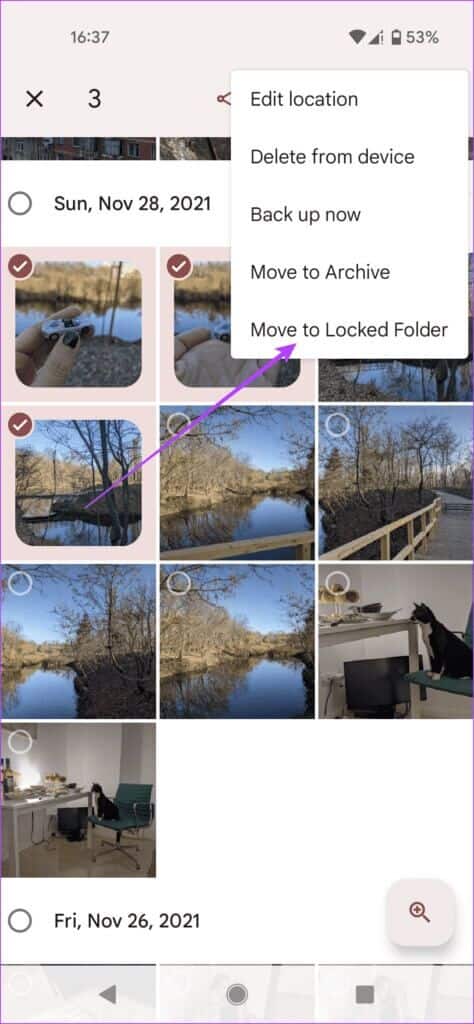
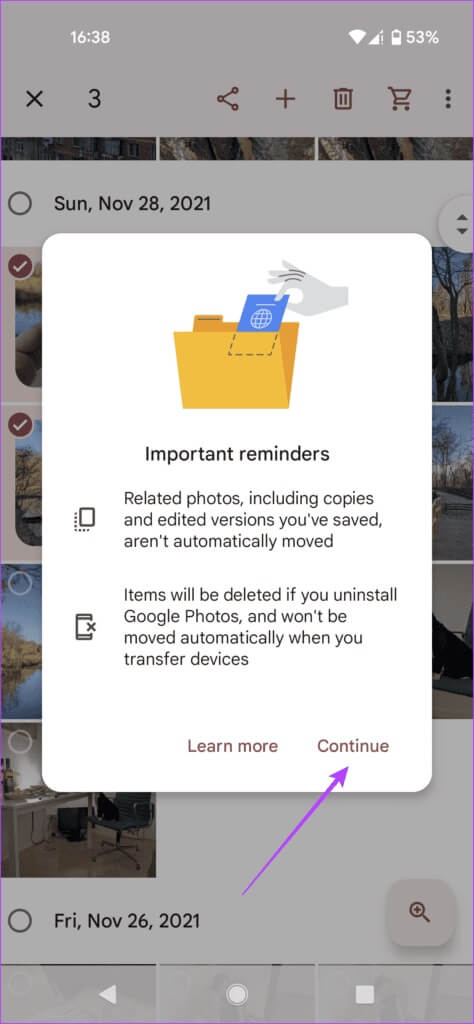
Trin 4: Tryk til sidst på Overførsel.
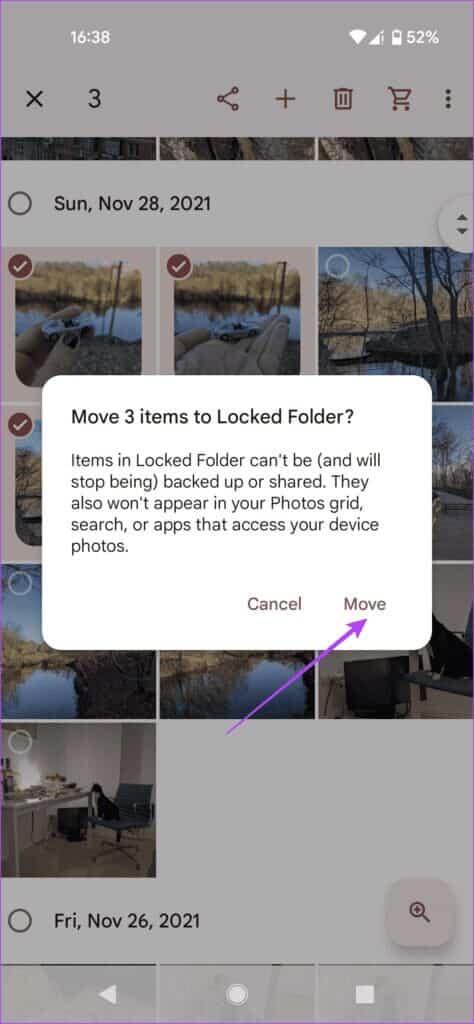
Den låste mappe gemmer følsomme data lokalt på din telefon. Den gemmes ikke Google Fotos-appen Disse billeder sikkerhedskopieres til skyen og vil ikke være tilgængelige for andre apps. Derfor vil det ikke være muligt at sikkerhedskopiere disse private billeder til cloud-lagring.
Hvis du beslutter dig for at slette Google Fotos-appen eller rydde dataene i Fotos-appen, mister du de billeder, du har gemt i den låste mappe. For at forhindre dette skal du flytte medier fra den låste mappe, før du sletter appen.
Sådan gemmer du direkte fra Pixel-kamera til låst mappe
Ejere af Pixel 3 (og nyere) kan gemme deres billeder og videoer direkte fra kameraet i den låste mappe. Dette kræver selvfølgelig, at man vælger en bestemt placering.
Trin 1: Åben Kamera-app على Pixel-telefon.
Trin 2: Klik på mappeikon i øverste højre hjørne.
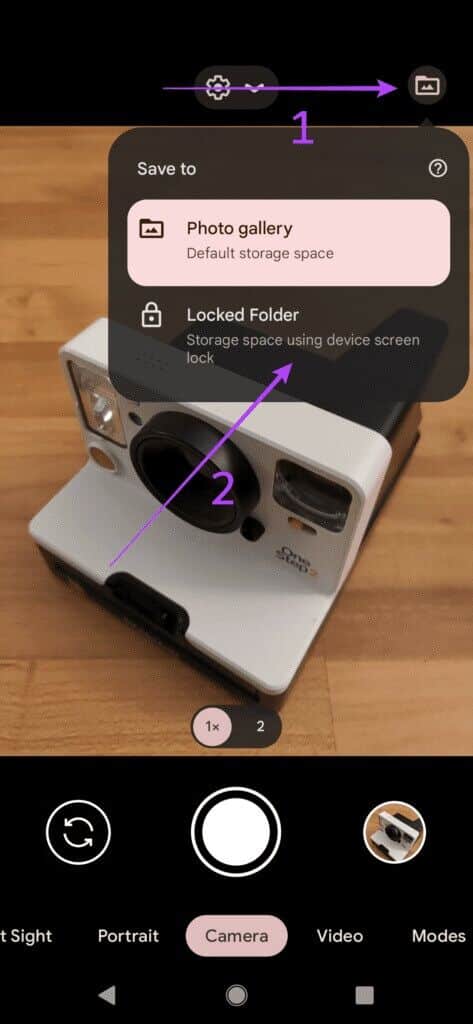
Trin 3: Derfra skal du vælge Gem i. "Låst mappe."
Husk, at du skal ændre denne indstilling, hver gang du tager et nyt billede, hvis du vil have resultaterne direkte til den låste mappe. Du kan også vælge at "flytte" de billeder, du tager. Men hvis du ombestemmer dig, mens du ser billedet, kan du gøre det.
Sådan fjerner og gendanner du billeder fra en låst mappe
Trin 1: Følg trinene fra Nummer 1 til mig Nummer 4 Fra den første sektion for at åbne den låste mappe.
Trin 2: Tryk længe på de billeder, du vil gendanne, og tryk på Flyt-knap På bunden.
Trin 3: Klik på نقل Igen for at bekræfte dit valg.
Det var det, billederne burde dukke op igen i Google Fotos Galleri din.
Skjul dit indhold
Hvis du gerne vil skjule nogle af dine private billeder og videoer fra andre, tilbyder den låste mappe i Google Fotos en brugbar løsning. Appen er forudinstalleret på nyere Android-telefoner, hvilket gør den perfekt. Denne funktion er dog endnu ikke bredt tilgængelig på tværs af Android-enheder.
Så hvis du ikke kan se dem endnu, kan du i stedet bruge en tredjeparts fotoapp. Alternativt kan du vælge at downloade Galleri-app med mulighed for at skjule billeder.